申し込み方法(詳細)
お申し込みフォームへの記入方法などを詳しくご説明します。
スマートフォンの画面を例にご紹介していきます。パソコンやタブレットからのお申込みや、スマートフォンの機種によって画面が多少、異なることがありますが、項目は同じですので、ご参考にされてください。
お申し込みの際は、クレジットカードとご本人確認書類をお手元にご準備ください。
お申し込みフォームには、右上のメニューか、右下にあらわれる「今すぐレンタル」ボタンなどから移動できます。またはこちらをタップ(クリック)してください。
お名前などをご記入ください
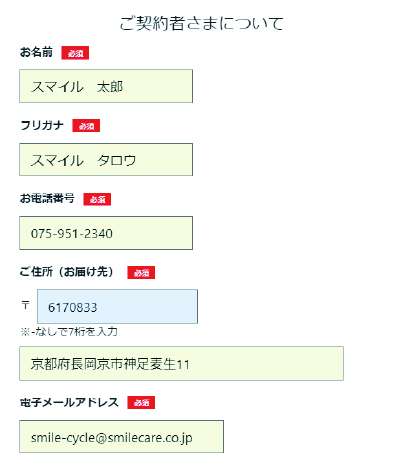
お名前・フリガナ・お電話番号・郵便番号(〒)とご住所・電子メールアドレスをそれぞれの欄にご記入ください。
郵便番号により、地域を判別して配送料を計算いたしますので、正確なご記入をお願いします。正しい郵便番号を入れたときに以下のように表示されるときは対応エリア外のためご利用いただけません。ご了承ください。
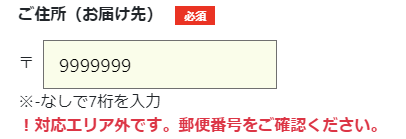
コース、オプションをお選びください
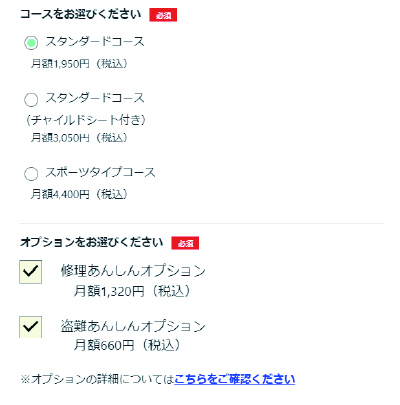
画面を少し下へ送って(スクロールして)いただき、ご利用希望のコースとオプションをお選びください。
料金をご確認ください
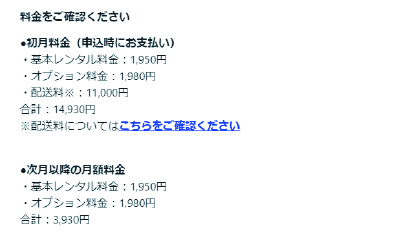
画面を少し下へ送って(スクロールして)ください。お選びいただいたコース、オプション、お届け先ご住所から計算された料金が表示されています。
お届け希望があればご記入ください
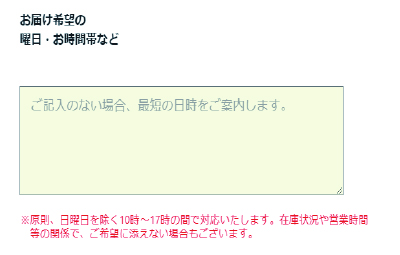
画面を少し下へ送って(スクロールして)いただき、お届けについてのご希望があればご記入ください。
特にご記入がなければ、最短でお届けできる日程をご提案いたします。
契約内容をご確認ください
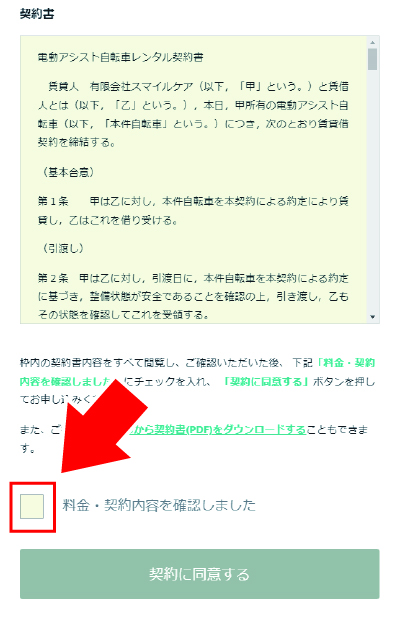
画面を少し下へ送って(スクロールして)ください。枠内に、契約書が表示されています。内容をご確認ください。
確認できたら、「料金・契約内容を確認しました」というチェックボックスを押して(タップまたはクリックして)ください。
契約書は、この画面や、申込後に届くメールからダウンロードしていただくこともできます。
契約内容にご同意ください
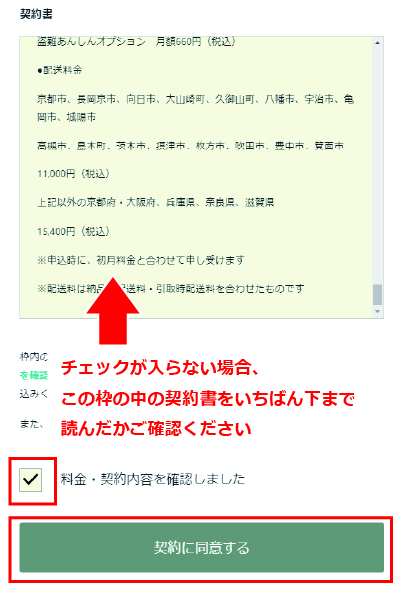
「料金・契約内容を確認しました」というチェックボックスをクリックすると、チェックマークが入ります。
チェックが入れられない場合、枠の中の契約書を、いちばん下まですべてご覧いただいていない可能性がありますので、枠の中の契約書を下まで送って(スクロールして)ご確認ください。
チェックマークが入ると、その下の「契約に同意する」ボタンが押せるようになりますので、押して(タップまたはクリックして)ください。
「契約に同意する」ボタンを押す(タップまたはクリックする)ことで、契約内容にご同意いただいたものとさせていただきます。
本人確認書類をご用意ください

本人確認書類をご提示いただく画面になります。画面下のほうある「アップロードする書類の種類を選んでください」という欄で、今回、ご提示いただく書類をお選びください。
なお、これ以外の書類をご使用になりたい場合は、事前にご連絡のうえであれば、この画面ではいずれをお選びいただいてもかまいません。
「ファイルを選択」をボタンを押していただきますと、お使いのスマートフォンなどで、保存されている画像ファイルを選ぶ画面、または撮影のためにカメラを起動する画面になることが多いですが、具体的にはお使いのスマートフォンなどによって動作が異なります。弊社では正確なご案内ができかねますので、スマートフォンの取り扱い説明等をご確認ください。
本人確認書類の画像をお送りください
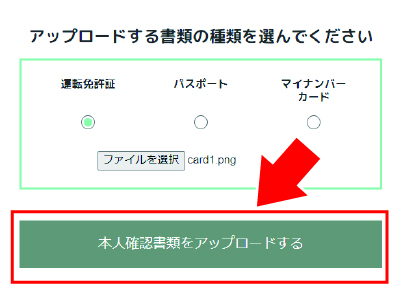
本人確認書類の画像をお選びいただくことができたら、「本人確認書類をアップロード」するというボタンを押して(タップまたはクリックして)ください。
お申込み内容をご確認ください
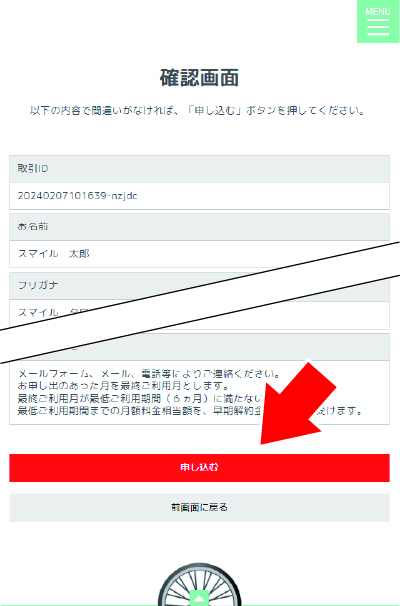
確認画面になります。
ここまで入れていただいた内容などが表示されていますので、ご確認ください。
画面を少し下へ送って(スクロールして)いただくと、注意事項があります。あわせてご確認いただき、問題なければ「申し込む」ボタンを押して(タップまたはクリックして)ください。
お申し込みの受け付けが完了しました
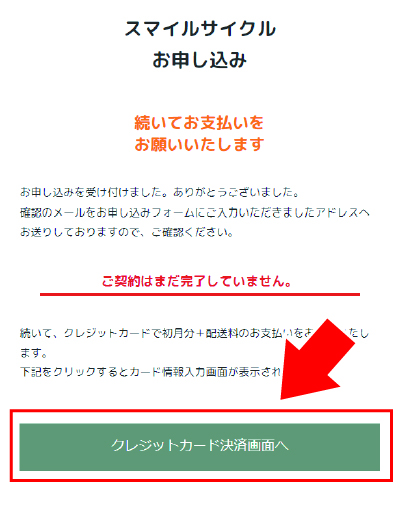
お申し込みの受け付けが完了しました。入れていただいたメールアドレスに、お申し込み確認のメールが送信されますので、ご確認ください。
このあと、画面を閉じずに、初月分(配送料含む)のお支払いを行ってください。お支払いが完了しなければ自転車をお届けすることができません。
「クレジットカード決済画面へ」というボタンを押して(タップまたはクリックして)ください。
ボタンを押す前に画面を閉じてしまわれたときは、お手数ですがご連絡ください。
クレジットカードをご準備ください
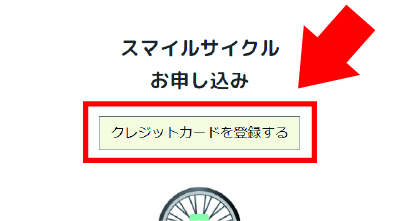
クレジットカードをご準備いただき、「クレジットカードを登録する」というボタンを押して(タップまたはクリックして)ください。
この先の画面で、カード情報を入れていただき、登録されたカードで初回のお支払いが行われます。今後、毎月末にお支払いいただく月額料金も同じカードで行われますので、プリペイドカードなどはお避けくださいませ。
お支払金額が表示されます
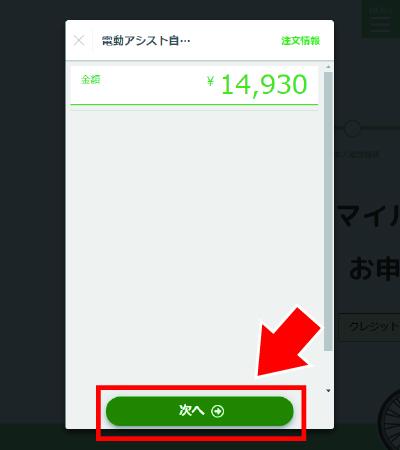
お支払金額が表示されます。こちらは初月ご利用料金と配送料の合計(税込)です。
「次へ」ボタンを押して(タップまたはクリックして)ください。
クレジットカード情報をご記入ください
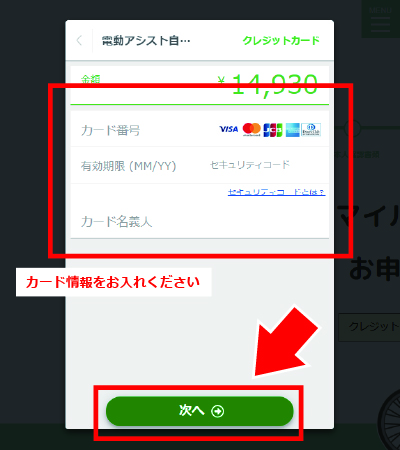
クレジットカード情報を入れる画面になります。
カード番号、有効期限、セキュリティコード、カードご名義をお入れください。
これらの情報はカード券面に記載があります。裏面もご確認ください。
カード名義は、カードに表記されているとおり(一般的にはローマ字表記)にお入れください。
記入できたら「次へ」ボタンを押して(タップまたはクリックして)ください。
カード情報をご確認ください
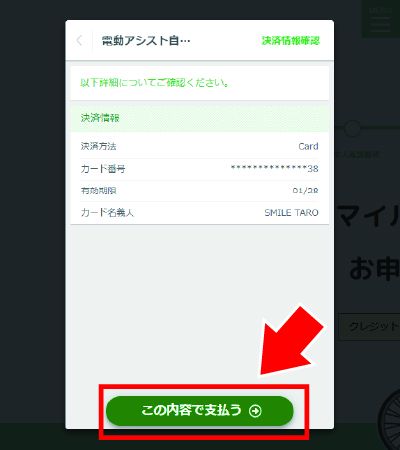
確認画面になります。
「この内容で支払う」ボタンを押して(タップまたはクリックして)ください。
このあと、お使いのカードによっては、パスワード入力などの確認の手順が必要な場合もあります。カードによって異なりますので、弊社では正確なご案内ができません。カード会社様にお問い合わせください。
お支払いが完了します
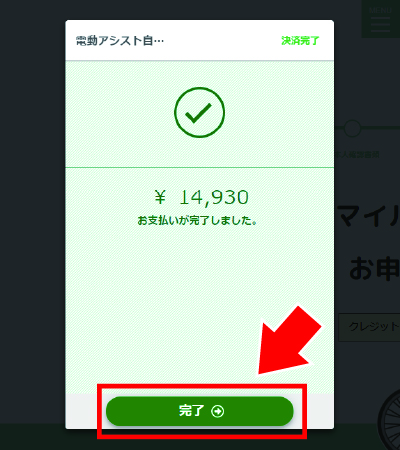
問題なくお支払いができれば、「お支払いが完了しました」という画面になります。
「完了」ボタンを押して(タップまたはクリックして)ください。
ご契約は完了です
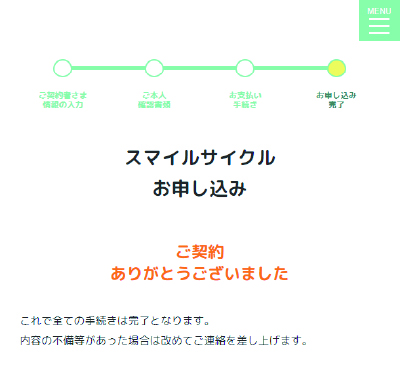
お申し込み~ご契約までがすべて完了しました。大変、お手数をおかけしました。
1~2営業日以内には、お届け日程についてのご連絡をいたしますので、お待ちくださいませ。



